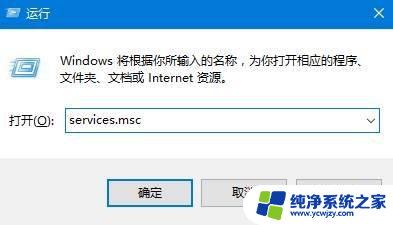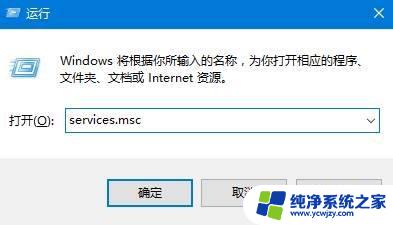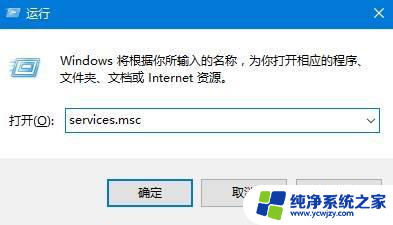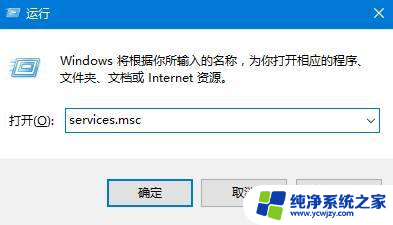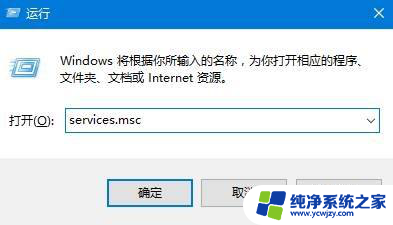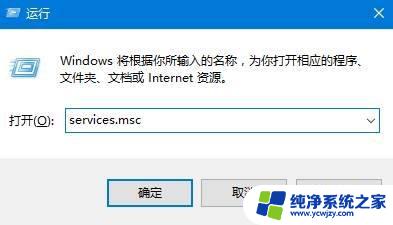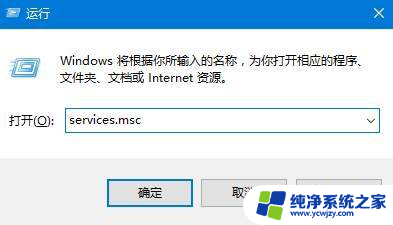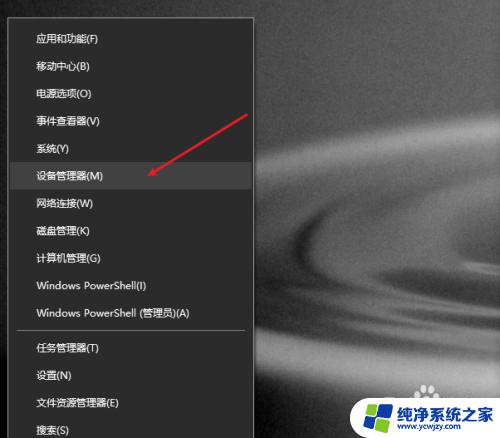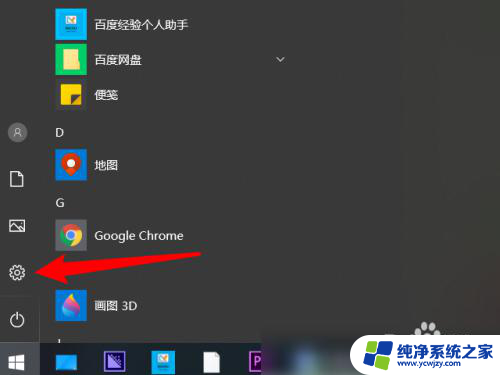win10无法找到声音输出设备 Win10声音无法找到输出设备怎么设置
更新时间:2023-10-27 12:46:18作者:jiang
win10无法找到声音输出设备,如今Win10操作系统已经成为了大部分电脑用户的首选,然而在使用过程中,我们可能会遇到一些问题,其中之一就是声音输出设备无法被识别的情况。当我们在Win10系统中找不到声音输出设备时,就无法享受到高质量的音频体验。面对这个问题,我们应该如何解决呢?本文将为大家介绍一些解决方法,帮助大家重新设置声音输出设备,以便恢复音频功能。
步骤如下:
1.按下【Win+R】组合键打开运行,输入:services.msc 点确定打开服务;
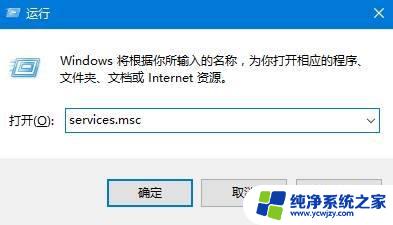
2.找到【Windows Audio】服务,双击打开;

3.该服务未启动的话将其启动,若以启动则先停用。停用后再启用即可。
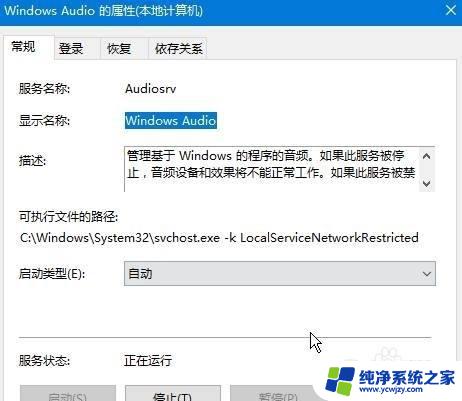
以上是关于win10无法找到声音输出设备的全部内容,如果您还有任何疑问,请参考小编提供的步骤进行操作,希望这些信息对您有所帮助。